Word文字文档将所有页面内容打印在一页纸上的方法
2024-05-23 11:48:16作者:极光下载站
很多小伙伴在使用Word程序对文字文档进行编辑的过程中经常会需要对文字文档进行打印设置。有的小伙伴想要在打印文字文档时将所有文档内容都打印在同一页上,但又不知道该使用什么工具完成该设置。其实我们只需要进入Word程序的打印设置页面,然后在该页面中找到“每版打印1页”选项,打开该选项,最后在选项列表中找到不小于文档总页数的选项,直接点击选择该选项即可。有的小伙伴可能不清楚具体的操作方法,接下来小编就来和大家分享一下Word文字文档将所有页面内容打印在一页纸上的方法。
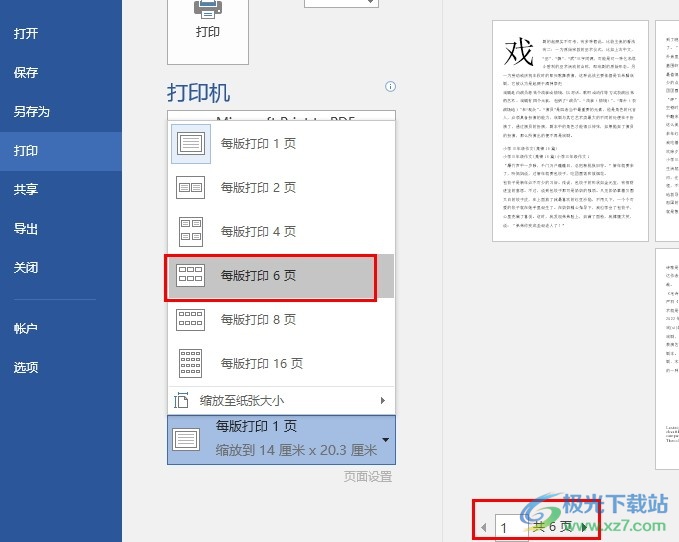
方法步骤
1、第一步,我们右键单击打开一个文字文档,然后先点击“打开方式”选项,再找到“Word”选项,点击选择该选项
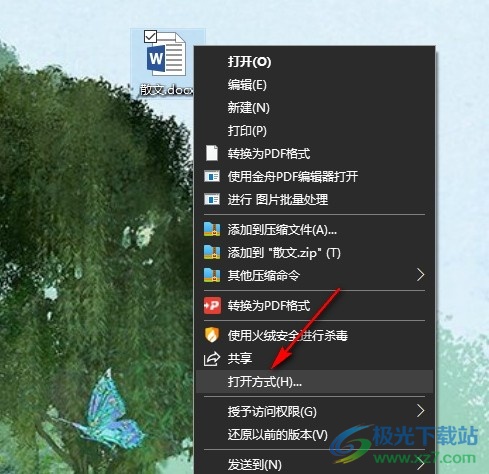
2、第二步,用Word程序打开文字文档之后,我们再在文字文档页面中找到“文件”选项,点击打开该选项
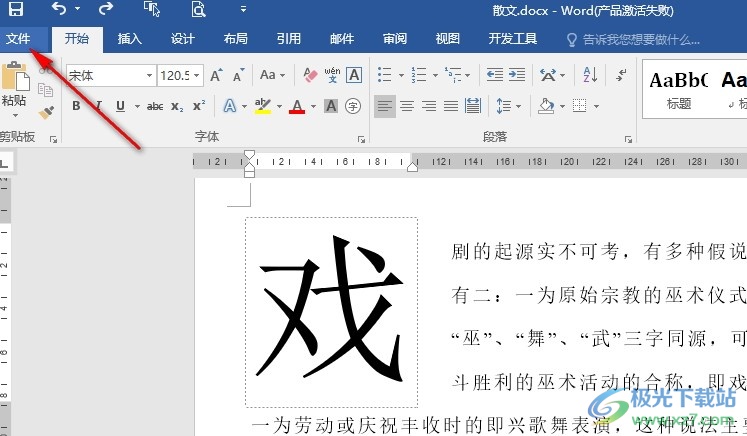
3、第三步,进入Word程序的文件页面之后,我们在该页面中找到“打印”选项,点击打开该选项
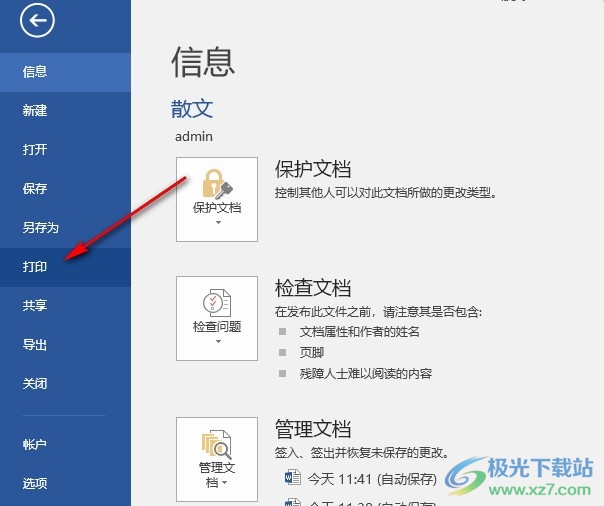
4、第四步,进入打印设置页面之后,我们再在该页面中找到“每版打印1页”选项,点击打开该选项
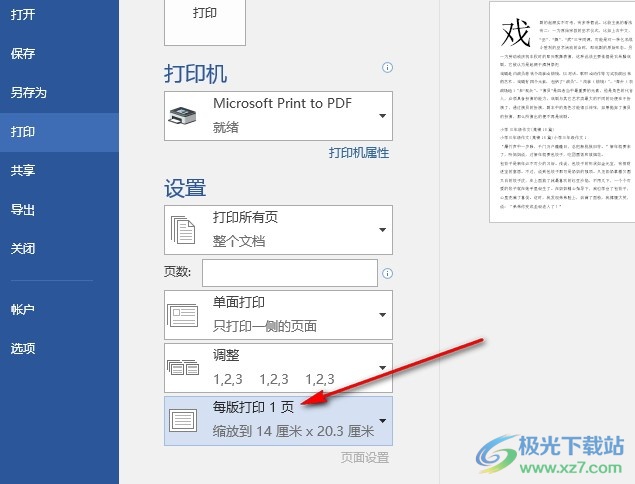
5、第五步,我们在打印页面中查看文档的总页数,然后在选项列表中点击选择对应的选项,例如这里我们可以选择“每版打印6页”选项
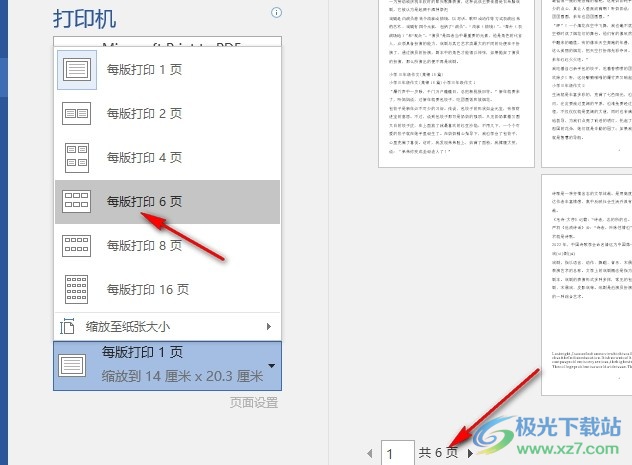
以上就是小编整理总结出的关于Word文字文档将所有页面内容打印在一页纸上的方法,我们用Word打开文字文档之后,再进入Word程序的打印设置页面,然后点击打开“每版打印1页”选项,接着在选项列表中点击选择不小于文档页数的选项即可,感兴趣的小伙伴快去试试吧。
